Surface Go või Surface Go 2 lülitub sisse ja kuvatakse teade "Algkäivitatavat seadet pole"
Applies To
Surface Go Surface Go 2Kui Surface Go või Surface Go 2 lülitub sisse ja näete musta ekraani, millel on tekst Algkäivitatavat seadet pole, tehke järgmist.
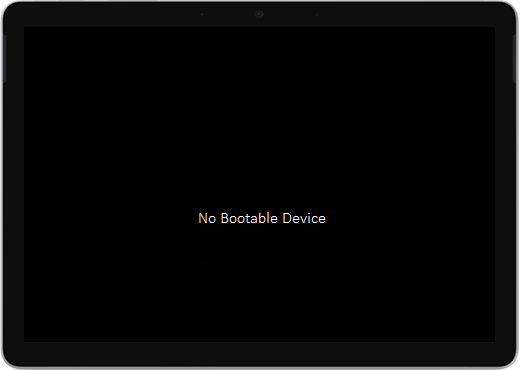
Lahendus 1: probleemi lahendamine USB-draivi abil
Enne alustamist
-
Katkestage kõik ühendused. Eemaldage Surface'ist kindlasti kõik USB-draivid, SD-kaardid, USB-tarvikud, välised kuvarid ja Type Cover. Kui kasutate Surface'i dokki, eemaldage see Surface'ist.
-
Eemaldage sõnum ekraanilt. Kui ekraanil kuvatakse teade "Algkäivitatavat seadet pole", vajutage pikalt toitenuppu, kuni sõnum kaob.
-
Ühendage toiteadapter. Ühendage toiteadapter seinakontuur pistikupessa ja ühendage see Surface'iga vähemalt 15 minutit. Kasutage seadmega kaasas olevat originaaltoiteadapterit.
USB-draivi loomine
Märkus.: USB-draivi loomiseks vajate teist arvutit.
-
Kasutage USB-draivi, mis on vähemalt 8 GB ja vormindatud FAT32-vormingusse.
-
Laadige USB-lahenduse .zip fail oma seadmesse alla. Ärge laadige faili otse USB-draivile.USB-lahenduse .zip faili allalaadimine
-
Varem alla laaditud SurfaceGo_FixNoBootableDevice.zip faili avamiseks topeltklõpsake seda. Kui te ei leia .zip faili, kontrollige kausta Allalaaditavad failid .
-
Valige kaustast .zip kõik kaustad ja failid ning kopeerige need varem vormindatud USB-draivile. Kui kaustad ja failid on kopeerimise lõpetanud, kuvatakse USB-draivil 38 kausta ja 2 faili.
USB-draivi kasutamine seadmes Surface Go või Surface Go 2
-
Sisestage USB-draiv Surface'i USB-C-porti. Kui kasutate USB-A-liidest sisaldavat USB-draivi, on teil vaja USB-A ja USB-C adapterit.
-
Vajutage pikalt Surface'i helitugevuse vähendamise nuppu. Samal ajal vajutage toitenuppu ja vabastage see.
-
Microsofti logo kuvatakse teie ekraanil. Hoidke helitugevuse vähendamise nuppu endiselt all.
-
Kui näete ekraanil teadet "Palun oodake, kuni installime süsteemivärskenduse", vabastage helitugevuse vähendamise nupp. Jätke Surface sisse ja ärge puudutage seda enne, kui protsess on lõpule jõudnud.
-
Ekraan läheb lühidalt tühjaks, seejärel kuvatakse sinise edenemisribaga teade "Palun oodake, kuni me süsteemivärskenduse installime".
-
Kui toiming on tehtud, taaskäivitatakse Surface ja Windows käivitub automaatselt.
-
Eemaldage USB-draiv seadmest.
Lisateave Surface'i käivitamise kohta USB-seadme kaudu
Kas vajate rohkem abi? Proovige teha järgmist.
-
Surface lülitub välja. Kui Surface lülitub pärast USB-lahenduse lõpuleviimist taaskäivitamise asemel välja, vajutage toitenuppu ja vabastage see ning Surface peaks käivituma tavapäraselt.
-
USB-lahendus ei tööta. Kui USB-lahendus ei töötanud, kontrollige UEFI-liidese sätet "Luba käivitamine USB-seadmetest". Veenduge, et säte oleks Lubatud ja mitte keelatud. Lisateavet UEFI-liidese sätete muutmise kohta leiate teemast Surface'i UEFI-liidese kasutamine.
-
Windowsi tõrketeated. Kui näete pärast USB-lahenduse lõpule viimist ja Surface'i taaskäivitamist Windowsi tõrketeadet , võib Windows olla rikutud. Windowsi saate lähtestada või uuesti installida Surface'i taastetõmmise abil. Lisateavet leiate teemast Surface'i taastetõmmise allalaadimine.
Kui teil on endiselt probleeme, jätkake lahendusega 2.
Lahendus 2: teenuse taotlemine
On veel üks viimane toiming, mille saate teha. Kui need toimingud probleemi ei lahenda, võivad abistamiseks olla saadaval klienditeeninduse ja kasutajatoe võimalused.
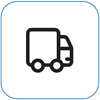
Microsoftile saatmineOma seadme Microsoftile saatmiseks ettevalmistamiseks saate printida välja aadressisildi, kontrollida oma Microsofti garantiid ja luua hooldustellimused.
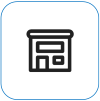
Kohapealse kasutajatoe leidmine Praegu on kohapealne kasutajatugi saadaval Hiinas, Jaapanis ja Ühendkuningriigis. See võib hõlmata professionaalset riistvarakontrolli, tõrkeotsingut ja süsteemitaastet.
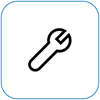
Iseparandus Kui teil on tehnikaalased kogemused ja teil on õiged tööriistad, on Microsoftil valik vahetatavaid komponente ja hooldusjuhendeid, mis võimaldavad remonditöid teha.
Märkus.: Kui teie Surface on äriseade (kuulub ettevõttele), lugege artiklit Surface’i hooldusvõimalused ettevõtetele ja haridusasutustele. Mõne riigi või toote puhul võib kättesaadavus olla piiratud.
Lisateabe saamiseks vaadake teemat Surface’i teenuse või paranduse hankimine.











